估计我们每个人都喜欢每天更换不同的来聊天背景 , 这样在聊天的时候 , 看见美丽的背景图 , 心情都会美丽呢!但是还是有些小伙伴不知道怎么设置背景图?下面我们就来讲解一下 。

文章插图
1、在微信“我”页面点击“设置” , 如图所示 。

文章插图
2、进入之后 , 点击“聊天” , 进入下一页面 , 如图所示 。

文章插图
3、进入之后 , 点击“聊天背景” , 进入下一页面 , 如图所示 。

文章插图
4、进入之后 , 可以看到三种上传方式 , 以“选择图片背景”为例 , 点击并进入 。

文章插图
5、进入之后 , 点击想要使用的图片就可以完成设置啦 。
如何设置不同的聊天背景?
现如今 , 微信已成为我们生活中不可或缺的聊天工具 。 小伙伴们是不是有时总感觉自己的微信聊天页面太单调 , 没那么有生机 。 如果给自己的微信聊天页面装饰个聊天背景 , 是不是更有氛围 。 那么今天介绍的就是“微信怎么设置统一聊天背景或每个人不同聊天背景” 。
1、打开微信APP , 点“我”;
2、进入“我”页面 , 点“设置”;

文章插图
3、在“设置”页面点“通用”;
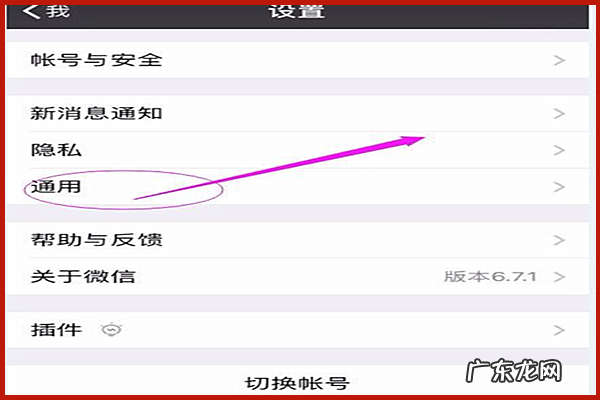
文章插图
4、在“通用页面” , 点聊天背景;

文章插图
5、在“聊天背景”页面选背景图片(可以选系统自带的 , 可以选相册里的 , 也可以拍张) , 背景图片选好后 , 最后记得点“将背景应用到所有聊天场景”;
备注:此时所有聊天背景页面都是刚才选的那张图片了 。

文章插图
6、接下来要介绍的就是怎么设置“每个人不同的聊天背景” , 第一步就是点开某个好友的聊天页面 , 在该页面上点右上角的三个点“…”;
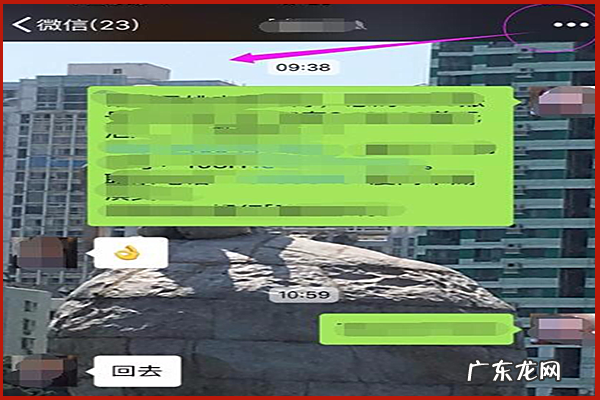
文章插图
7、进入“聊天详情”页面 , 在该页面点“设置当前聊天背景”;

文章插图
8、进入“聊天背景”页面 , 选好一张要当作聊天背景的图片就可以了 。 (同样的可以选系统自带的 , 可以选相册的 , 也可以拍张) 。

文章插图
某某好友有单独设置聊天背景页 , 某某好友的聊天背景就是单独设置的 。 其它好友没有单独设置聊天背景的 , 就还是同统一设置的一样 。
所以要设置不同好友的聊天背景 , 要一个一个好友单独设置(方法同上) 。
【微信聊天背景怎么设置?如何设置不同的聊天背景?】以上就是今天分享的内容 , 希望能够帮助到小伙伴们哦 , 希望大家能够将本文收藏 , 本篇文章可是满满的干货哦!如果大家遇到了问题 , 可以按照上述的分享来操作哦!最后 , 祝愿小伙伴们的心情每天都美美哒!
- 我每次跟别人说话别人都抬着头跟你说话 如何和客户聊天
- 银行卡怎样转账给微信 银行卡如何转账到微信里面呀
- 微信群怎么建?不下心删除了怎么办?
- 微信理财通收益怎么算?如何开通?
- 无手机号注册微信 如何注册微信新号
- 银行卡咋转到微信上 怎样把微信里的钱转到银行卡上
- 银行卡零钱怎么转微信 银行卡转微信怎么转零钱
- 长期不登录的微信会自动注销吗 怎样取消微信自动登录
- 微信的字体怎么改
- 聊天时女生说衣柜永远少一件衣服 怎么跟卖衣服的女生聊天
特别声明:本站内容均来自网友提供或互联网,仅供参考,请勿用于商业和其他非法用途。如果侵犯了您的权益请与我们联系,我们将在24小时内删除。
